Ecran negru la pornire în Monster Hunter: World [Remediat]
Publicat: 2022-06-22Probleme de pornire, cum ar fi ecranele goale în Monster Hunter: World, apar din cauza mai multor probleme de bază. Rezolvarea problemei implică identificarea și eliminarea acestor cauze fundamentale.
Acest articol acoperă diferiți pași de depanare și remedieri care vă pot ajuta să faceți față ecranului gol al Monster Hunter: World la pornire.
Verificați dacă computerul dvs. îndeplinește cerințele pentru joc
Veți întâmpina o serie de probleme, inclusiv ecranul gol, dacă specificațiile computerului dvs. nu îndeplinesc cerințele minime ale jocului.
Sistemul dvs. trebuie să aibă cel puțin 30 GB spațiu de stocare gratuit, 8 GB memorie de sistem, un AMD Radeon R7 260x sau NVidia GTX 760 și un Intel i5-4460 SAU AMD FX-6300 pentru a rula jocul. Probabil că veți folosi sistemul de operare necesar, dacă nu rulați Windows Vista sau o versiune mai mică.
Așadar, actualizați computerul acolo unde puteți pentru a îndeplini cerințele PC-ului din Monster Hunter: World pentru a evita alte probleme.
Modificați grafica jocului
Unele setări grafice, cum ar fi modul ecran al jocului și rezoluția implicită, pot declanșa ecranul gol. Deoarece nu puteți deschide jocul, puteți modifica fișierul de configurare pentru a rezolva problema. Iată cum:
- Lansați File Explorer (Win + E) și accesați:
Fișier de program (x86)/Steam/steamapps/common/Monster Hunter World
- Deschideți fișierul „graphics_option” în Notepad.
- După aceea, mergeți la „ScreenMode=Fullscreen” și schimbați-l în „ScreenMode=Borderless”
- Salvați fișierul și reporniți jocul.
De asemenea, ar trebui să verificați rezoluția jocului și să confirmați că se potrivește cu ceea ce poate gestiona computerul dvs.
De exemplu, monitorul dvs. de 1280×720 nu va încărca o imagine cu rezoluție de 3840×2160. Așadar, verificați fișierul pentru a confirma și a face modificările necesare. Dacă nu sunteți sigur ce poate suporta monitorul dvs., mergeți la pagina cu setările afișajului și verificați rezoluția recomandată.
Faceți clic dreapta pe desktop și faceți clic pe Setări afișare. Apoi verificați rezoluția recomandată de afișare.
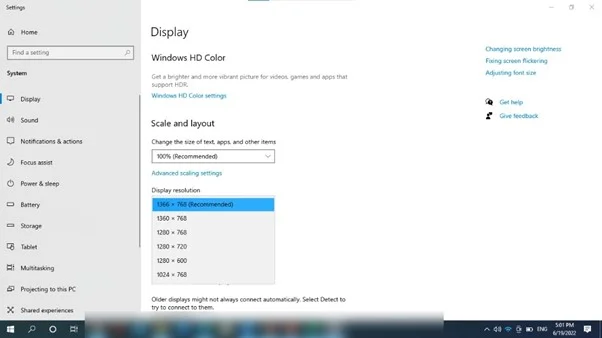
Adăugați Monster Hunter: World la Lista de excluderi a programului dvs. de securitate
Programul dvs. antivirus ar putea fi cauza problemei. S-ar putea să blocheze procesul de pornire al jocului, determinând ca ecranul să devină gol. Rezolvarea acestei probleme este simplă: accesați setările antivirus și adăugați folderul Monster Hunter ca excludere.
În unele programe, va trebui să adăugați jocul la lista albă sau ca o derogare.
Iată procesul pentru securitatea Windows:
- Deschideți meniul Start, căutați Protecție împotriva virușilor și amenințărilor și deschideți-l.
- Faceți clic pe Gestionați setările când pagina se deschide.
- Derulați în jos la secțiunea Excluderi și faceți clic pe „Adăugați sau eliminați excluderi”.
- Apoi, faceți clic pe butonul „Adăugați o excludere” și selectați Folder din meniu.
- Navigați la folderul de instalare Monster Hunter: World, faceți clic pe el, apoi faceți clic pe butonul Selectați folderul.
Dacă utilizați un antivirus terță parte, accesați site-ul său web pentru a verifica cum să adăugați un folder ca excludere.
Scapa de mod-uri
În timp ce modurile de joc vă permit să adăugați funcții suplimentare și chiar să îmbunătățiți jocul, acestea au adesea un cost. Dacă problema ecranului gol a început să apară după ce ați instalat recent un mod, luați în considerare eliminarea modului respectiv.
De asemenea, dacă ați folosit unele moduri de ceva timp, eliminați-le și verificați dacă există problemă. După cum se dovedește, modurile vechi pot bloca jocul după un timp, mai ales după actualizări majore.
Eliminați fișierele temporare
Serviciile Windows și aplicațiile terțe creează fișiere pe care le folosesc temporar și le stochează în folderul temp. Monster Hunter: World creează și acest tip de fișiere.
Fișierele temporare pot deveni corupte și pot cauza probleme precum eșecul de lansare a jocului. Fișierele se pot acumula, de asemenea, până în punctul în care încep să provoace probleme cu spațiul de stocare, ceea ce poate afecta jocul.
Încercați să goliți folderul Temp și verificați dacă jocul se lansează fără probleme. Urmați acești pași:
- Pe bara de activități, faceți clic dreapta pe Start și selectați Executare. De asemenea, puteți atinge combinația de tastatură Windows + R pentru a deschide caseta de dialog Run.
- Când apare caseta Run în partea stângă a ecranului, introduceți „%TEMP%” în caseta de text și faceți clic pe OK.
- Dosarul Temp se va deschide acum.
- Apoi, apăsați pe comanda rapidă Ctrl + A de la tastatură pentru a selecta tot conținutul dosarului.
- Acum, atingeți butoanele Shift și Delete de la tastatură împreună și Selectați Da în dialogul de confirmare pentru a șterge definitiv fișierele.
- Lansați Monster Hunter: World pentru a verifica problema de pornire.
De asemenea, puteți șterge fișierele temporare accesând aplicația Setări. Deschide Setări (folosește Win + I). Odată ce se deschide pagina Setări, accesați Sistem > Stocare și faceți clic pe Fișiere temporare sub pagina Stocare. Permiteți Windows să calculeze fișierele temporare, apoi selectați-le pe cele pe care doriți să le ștergeți înainte de a face clic pe butonul Eliminare.
În timp ce ambele metode funcționează pentru ștergerea fișierelor nedorite, va trebui să efectuați operațiunile manual. Cu toate acestea, nu veți trece prin acest stres sau nu vă veți face griji cu privire la fișierele temporare dacă utilizați Auslogics BoostSpeed.

Rezolvați problemele PC-ului cu Auslogics BoostSpeed
Pe lângă curățarea și optimizarea computerului, BoostSpeed protejează confidențialitatea, diagnostichează problemele hardware, oferă sfaturi pentru creșterea vitezei și oferă peste 20 de instrumente pentru a acoperi majoritatea nevoilor de întreținere și service ale PC-ului.

Programul efectuează scanări pentru a găsi și elimina fișierele nedorite și cheile de registry problematice. În acest fel, se asigură că hard diskul tău nu este aglomerat cu fișiere inutile, iar registrul de sistem poate funcționa optim. Aplicația vine, de asemenea, cu mai multe alte instrumente care vă ajută să vă optimizați computerul și să vă asigurați hard disk-ul împotriva programelor spion.
Actualizați driverul plăcii grafice
Driverul plăcii grafice se ocupă de ecranul PC-ului și al jocului. Problema ecranului gol ar putea fi simptomul unui driver învechit, corupt sau blocat. Instalarea celei mai recente versiuni a driverului plăcii grafice vă va rezolva problema în acest caz.
Există diferite moduri de a actualiza un driver. Puteți să-l descărcați manual de pe site-ul web al producătorului cardului, să utilizați Windows Update sau să utilizați un instrument terță parte de actualizare a driverelor.
Dacă doriți să accesați site-ul web al producătorului dispozitivului, trebuie să descărcați versiunea cardului dvs. Așadar, introduceți parametrii de căutare corespunzători și asigurați-vă că driverul pe care îl instalați este proiectat pentru sistemul dvs. de operare.
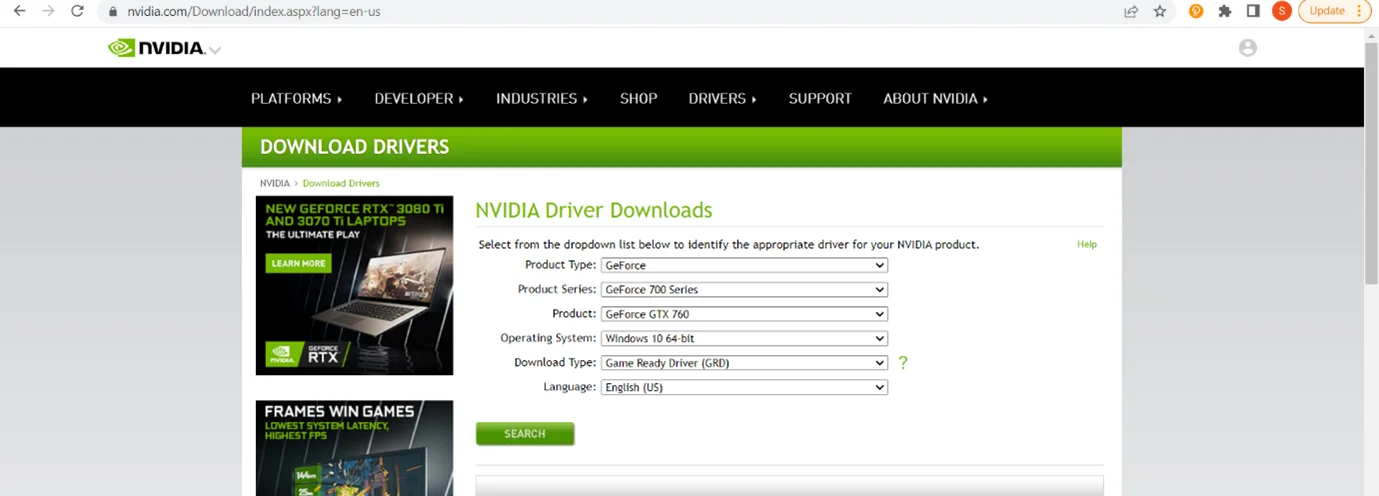
Pentru a utiliza Windows Update, căutați Windows Update în meniul Start și lansați clientul. Faceți clic pe Verificați actualizări și instalați toate actualizările în așteptare. Apoi, faceți clic pe Vedeți toate actualizările opționale, extindeți secțiunea Drivere și selectați driverul plăcii grafice.
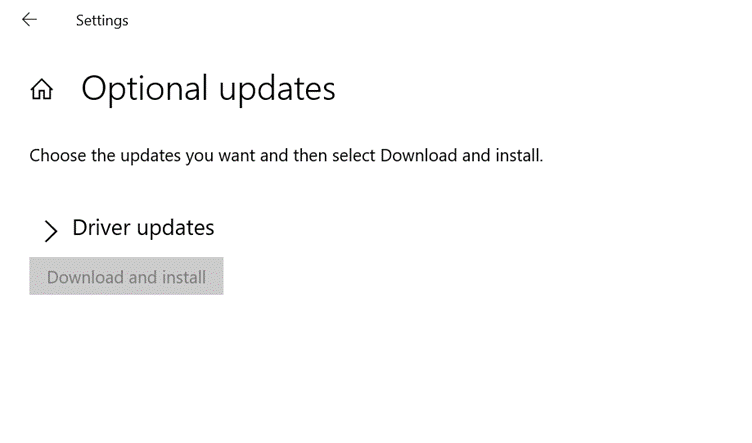
În unele cazuri, este posibil ca Windows Update să nu ofere cea mai recentă actualizare pentru driverul plăcii grafice. De asemenea, s-ar putea să vă fie o provocare să accesați site-ul web Nvidia sau AMD în căutarea driverului. Pentru a ușura lucrurile mult, utilizați un instrument de actualizare a driverelor, cum ar fi Auslogics Driver Updater.
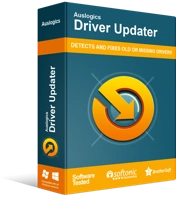
Rezolvați problemele PC-ului cu Driver Updater
Performanța instabilă a computerului este adesea cauzată de drivere învechite sau corupte. Auslogics Driver Updater diagnostichează problemele driverului și vă permite să actualizați driverele vechi dintr-o dată sau pe rând pentru ca computerul să funcționeze mai ușor
Instrumentul vă ajută să căutați drivere problematice și să le actualizează automat. Versiunea sa completă poate descărca și instala mai multe actualizări de drivere simultan și este compatibilă cu Windows 7, 8, 10 și 11.
Rulați Monster Hunter: World ca administrator
Monster Hunter: World poate avea nevoie de acces la resursele de sistem restricționate pentru a se lansa. Îi puteți acorda permisiunea de a utiliza aceste resurse rulând-o ca administrator.
Pentru a rula jocul ca administrator, faceți clic dreapta pe comanda sa rapidă și faceți clic pe Proprietăți. Apoi accesați fila Compatibilitate din caseta de dialog Proprietăți și bifați caseta „Rulați acest program ca administrator”. Faceți clic pe OK.
Dacă nu găsiți comanda rapidă a jocului, puteți găsi fișierul executabil principal, accesând aplicația Steam. Deschideți Steam, faceți clic dreapta pe Monster Hunter: World și faceți clic pe Proprietăți. Accesați fila Fișiere locale și faceți clic pe butonul Răsfoire. Acum, localizați fișierul executabil al jocului, faceți clic dreapta pe el și selectați Proprietăți.
Reparați fișierele de joc
Fișierele de joc corupte și lipsă cauzează tot felul de probleme, de la blocări ale jocului la ecrane negre. Puteți remedia problema ecranului gol verificând fișierele jocului în Steam.
Urmați acești pași:
- Lansați Steam și localizați Monster Hunter: World.
- Faceți clic dreapta pe joc și selectați Proprietăți.
- Accesați fila Fișiere locale și faceți clic pe butonul „Verificați integritatea fișierelor de joc”.
- Steam va scana acum fișierele jocului și le va înlocui pe cele care lipsesc sau sunt corupte.
Rețineți că procesul poate dura ceva timp, în funcție de viteza sistemului și de numărul de fișiere problematice.
Reinstalați jocul
Reinstalarea jocului poate funcționa dacă niciuna dintre soluțiile de mai sus nu rezolvă problema ecranului gol. Este posibil ca unele fișiere să fie prea deteriorate pentru a fi instalate pe Steam. De asemenea, lansatorul nu verifică fișierele precum fișierele de configurare.
Deci, eliminați jocul și ștergeți toate fișierele acestuia, apoi reinstalați-l.
Încheierea
Așa se remediază ecranul gol de Monster Hunter: World la problema de pornire. Nu uitați să vă mențineți computerul optimizat folosind Auslogics BoostSpeed, să păstrați întotdeauna driverele la zi și să cercetați tipurile de moduri înainte de a le descărca.
